無需電腦即可將 Android 上的檔案傳輸至 iPhone
雖然 iPhone 和 Android 是市場上最受歡迎的兩種手機類型,但它們的設計師卻沒有讓您輕鬆地在兩種不同的平台上管理檔案。事實上,要將檔案從 Android 傳輸至 iPhone 似乎是相當困難的任務 - 至少一開始是如此。不過,有一系列的方法可以讓您快速輕鬆地在裝置間傳輸檔案。包括不需要中間電腦或使用網際網路的選項。
這篇文章提供了從 Android 傳輸檔案到 iPhone 的完整步驟分解;包括如何透過藍牙從 Android 傳輸檔案到 iPhone、如何在沒有網際網路、沒有 wifi 的情況下從 Android 傳輸檔案到 iPhone,以及更多。
無需電腦即可從 Android 將檔案傳輸至 iPhone
如果您沒有電腦可用來在 Android 和 iPhone 之間傳輸檔案,或只想使用 Android 和 iPhone 裝置的便利性 - 這些使用雲端儲存的方法將可讓您輕鬆傳輸。不過,這些方法都需要無線網路和電源。
AirDroid 檔案傳輸
針對希望從 Android 傳輸檔案到 iPhone 的使用者,AirDroid Personal 是一個應用程式,可在 Android、iOS、Mac、Windows 和網路線上使用,旨在協助使用者跨裝置和平台管理檔案,讓文件和檔案可以無線傳輸且不會遺失。它使用區域網路或 wifi 來促進高速資料傳輸。您還可以使用「附近」功能,快速有效地將檔案傳送給所選擇的朋友、家人或商業夥伴。
1. 在 Android 和 iPhone 裝置上免費下載 AirDroid 應用程式。在 Android 裝置上開啟應用程式並註冊您的 Airdroid 帳戶。
2.接下來,選擇「我的裝置」標籤,然後按一下「新增裝置」。按照提供的簡易 3 步指示操作。
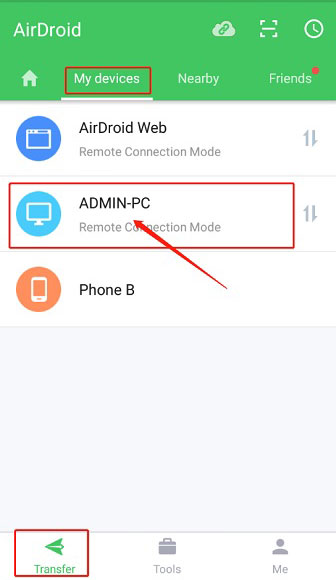
3. 現在您的兩部裝置都已連線,您就可以輕鬆地從 Android/iPhone 將檔案傳送至 iPhone 裝置。只要從「我的裝置」清單中選取您的 iPhone,就會開啟對話。按一下其中一個選項,即可透過扣針圖示附加檔案,或透過圖片圖示傳送照片。
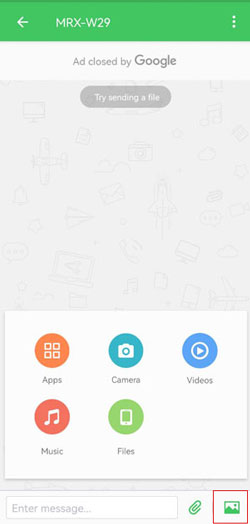
這是一個特別理想的選擇,因為 AirDroid 還為用戶提供了文件管理之外的更多功能,包括螢幕鏡像、遠端控制 Android 裝置、透過電腦管理簡訊和其他通知,以及簡潔的遠端攝影機功能。讓我們仔細看看為什麼這些功能如此有用。
在一個地方管理所有檔案
您不僅可以使用 AirDroid 在裝置之間安全地傳輸檔案,還可以在所有裝置上使用此應用程式,跨不同平台分享和無縫管理檔案。
遠端控制您的 Android 裝置
AirDroid 可讓您安全地遠端存取 Android 裝置,甚至不需要 root Android 手機。這將讓您完全控制裝置,即使裝置遠在他方,在緊急情況下尤其有用。
屏幕投射
您是否曾經需要更仔細地觀賞手機屏幕上的內容?或者想在更大的屏幕上觀看從手機串流的內容?AirDroid 讓從 Android 裝置進行屏幕投射變得更方便,因為裝置無需連線至相同的網路。
遙距相機
將您的 Android 手機變成攝影機或音訊監控裝置後,您就可以從桌上型電腦或另一部手機進行檢查。這非常適合在您不在時監視寵物,或在另一個房間監視嬰兒。
SMS 管理
如果您覺得在電腦上工作時不便查看手機,AirDroid 可讓您直接從桌上型電腦管理行動通知,解決這個問題。您的簡訊、手機和來自其他應用程式 (例如 Messenger 或 Whatsapp) 的訊息都可以透過電腦接收,您甚至也可以直接從電腦撥打手機。這樣您就不會錯過任何重要訊息。AirDroid 是透過單一應用程式管理所有裝置的好方法,可將您在不同平台和裝置上的所有活動串連在一起。
Dropbox
本指南說明如何使用 Dropbox 從 Android 將檔案傳輸至 iPhone。此方法不需要電腦作為中間人,不過 Dropbox 可以在電腦上使用,因此您的檔案也可以在 PC 或 Mac 上使用。Dropbox 是一個提供雲端檔案儲存的平台。使用者不僅可以使用 Dropbox 進行個人儲存和同步檔案,您也可以使用它在任何裝置間傳輸檔案。
- 1. 確定 Dropbox 已下載至您的 Android 手機。開啟應用程式,並選擇功能表上的「設定」,以變更您的備份和檔案共用設定。
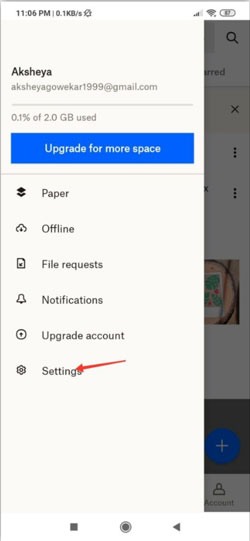
- 2. 開啟設定後,選擇「同步聯絡人」選項,同時允許「上傳相機」。這可確保您所有的照片都會自動同步到 Dropbox。
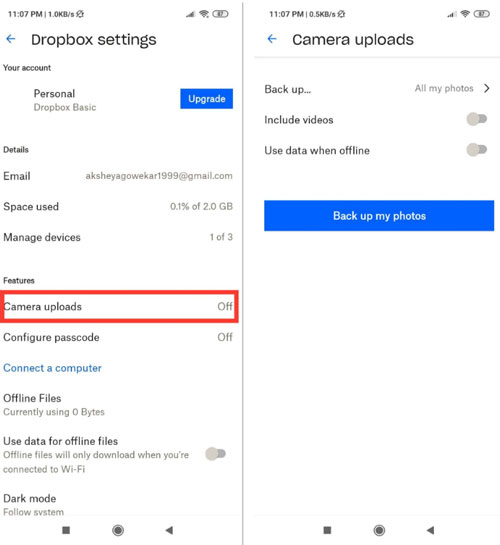
- 3. 現在回到 Dropbox 首頁,然後按一下「+」圖示。這會顯示「新增至 Dropbox」的選項。只要選擇您要傳輸至 iPhone 的檔案即可。
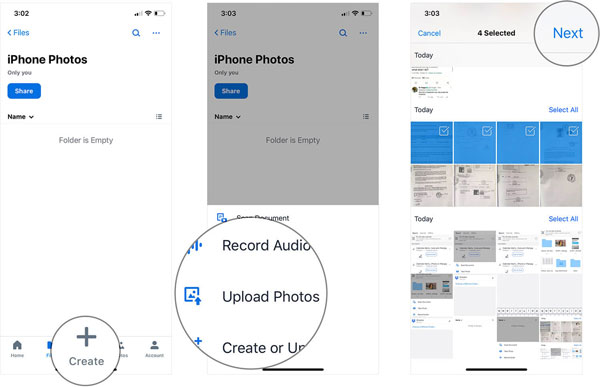
- 4. 最後,在 iPhone 上下載 Dropbox 應用程式,並登入相同的帳戶。您從 Android 裝置上傳的檔案現在就可以下載到 iPhone 上。
Google Drive 雲端硬碟
Google Drive 與 Dropbox 相似,均可讓使用者在雲端儲存檔案。這也是透過 WiFi 從 Android 傳輸檔案到 iPhone 的有效方法。Google Drive 為您的圖片檔案、音訊檔案、文件等提供高達 15GB 的儲存空間。開始之前,請確定您已連線至 Wifi 和電源。
- 1. 首先在 Android 手機上下載 Google Drive 應用程式。注意:這可能已經預先被安裝。開啟應用程式並登入,如果您還沒有帳戶,請先註冊。
- 2. 現在尋找應用程式首頁畫面的功能表,選擇「設定」,然後選擇「備份和還原」,即可備份 Android 上的所有現有檔案。
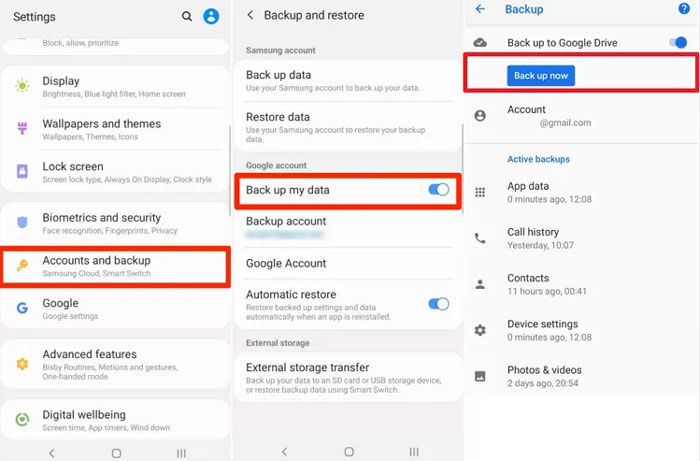
- 3. 選擇要從 Android 裝置上傳至 Google Drive 的檔案,然後選擇開始備份。
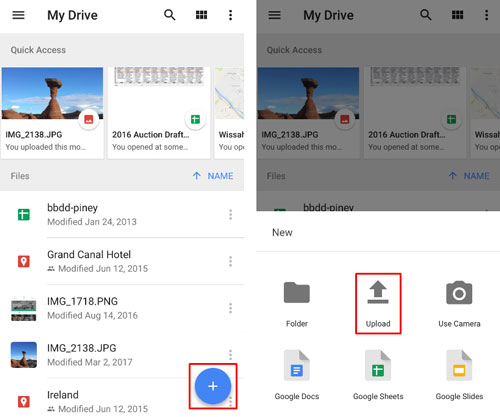
- 4. 在 iPhone 上下載相同的 Google Drive 應用程式,然後選擇您要下載到 iPhone 上的所有上傳檔案。
電郵
這是一種「返璞歸真」的方法,只需透過電子郵件手動傳送檔案。如要使用此方法,您只需要在 Android 和 iPhone 裝置上都下載一個電子郵件帳號和一個電郵應用程式 (不一定是同一個)。您可以使用任何電子郵件軟體,並只需在兩部裝置上都能存取您的電子郵件帳號。唯一的缺點是您的檔案必須是小檔案,而且您可能必須傳送許多附有檔案的電子郵件,尤其是當您有許多檔案時。
- 1. 首先,在 Android 手機上開啟您選擇的電子郵件應用程式或程式。選擇「新訊息」,然後將新電子郵件寄到您自己的電子郵件地址。您是在傳送一封電子郵件給自己。
- 2. 接下來,選取扣針圖示,將檔案新增至您的電子郵件。在允許的範圍內,從您的 Android 裝置選取盡可能多的檔案。這些檔案就會附加到您的電子郵件。
- 3. 按「傳送」。現在當您開啟 iPhone 上的電子郵件應用程式時,您會看到包含檔案的電子郵件。將每個檔案下載到您的 iPhone。重複此過程,直到所有需要的檔案都已傳輸為止。
使用電腦傳輸檔案
如果您有電腦,可以使用幾種手動方法,以電腦作為中間人,從 Android 將檔案傳輸至 iPhone。此方法需要您已經是 Apple 使用者,並已在電腦上下載 iTunes 程式。您可以按照以下簡單步驟,使用 iTunes 將音樂和視訊檔案從 Android 傳輸至 iPhone。
- 1. 將 Android 裝置連接到電腦,然後將音樂和視訊檔案複製到電腦檔案中。
- 2. 在電腦上安裝並開啟 iTunes,然後用閃電纜線將 iPhone 連接到電腦。
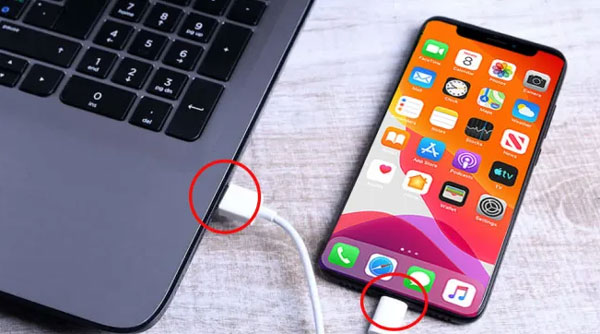
- 3. 現在您需要將傳輸的音樂和視訊檔案匯入電腦上的 iTunes 圖書館。首先在 iTunes 中開啟檔案功能表,然後選擇新增資料夾,在 iPhone 裝置上選擇想要的檔案。
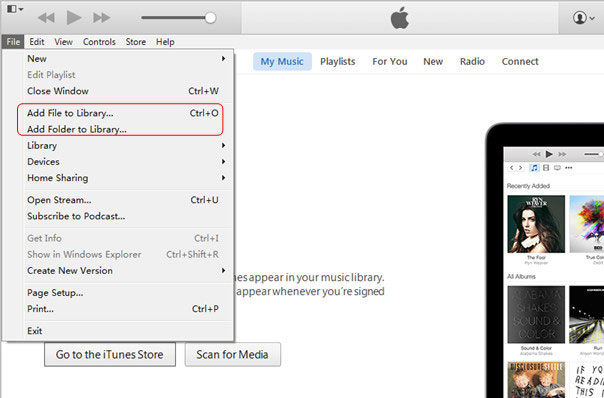
- 4. 當您選擇的音樂和視訊檔案匯入 iTunes 圖書館後,就可以輕鬆將它們下載到 iPhone 上。只要確定您的 iPhone 已連線,在 iTunes 上選擇裝置,然後在控制面板上選擇「同步音樂」和「同步電影」,選取您要下載的所有檔案即可。
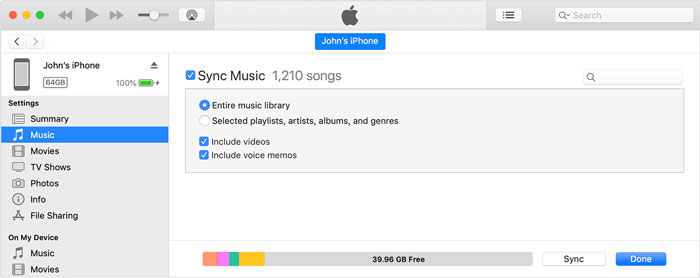
哪種方法對您來説是最好的?
閱讀以下每種方法的利弊,幫助您決定最適合您的方法:
AirDroid
優點:它允許 Android 和 iPhone 裝置之間無線傳輸檔案,無需網際網路。檔案傳輸快速且品質完整。App 下載簡單,註冊帳號快速。可在 Apple 裝置、Android 裝置和電腦上下載 AirDroid,以便在所有平台和裝置上輕鬆管理檔案。它亦提供多項其他實用功能,例如可從一個地方管理所有裝置。
缺點:需要註冊才能使用。免費帳戶每月允許 200 MB 的遠端資料,對於有較高傳輸需求的人士(如專業人士)來說,這可能不太足夠。
iTunes
優點: 適合傳輸大量檔案,不需要連線到網際網路。
缺點: 需要電腦、閃電纜線、仍有 iTunes 的舊版 iOS,因為 iTunes 現正被 Apple 逐步淘汰。
Dropbox
優點:它不需要電腦作為中間人,雖然檔案仍可在桌上型電腦上存取。檔案可直接從 Android 裝置傳輸至 iPhone,不需要連接線。
缺點:需要網路才能下載 Dropbox 應用程式和存取雲端。如果您沒有 Dropbox 帳戶,則需要建立一個。
Google Drive
優點: 不需要電腦,但仍可在桌上型電腦上存取檔案。檔案可從 Android 無線傳輸至 iPhone。
缺點:需要 Google 帳戶,需要網路才能存取 Google Drive 並下載檔案.
電郵
優點: 幾乎每個有電腦或手機的人都有電子郵件帳號,因此這是一個非常容易使用的方法。不需要使用者下載任何應用程式。可輕鬆地以無線方式將檔案從手機傳輸至手機。
缺點:這需要網際網路連線,可能需要依檔案大小分開數封電子郵件傳送檔案,不是最安全、最專業的方法。比其他專門設計的方法更費時。
總結
儘管 Android 和 iPhone 裝置擁有不同的作業系統,無法自然地促進裝置間的檔案分享,但仍有許多方法可供選擇。我們涵蓋了需要使用中間電腦的選項,以及其他可直接從 Android 和 iPhone 裝置進行的選項。然而,使用 AirDroid 這類專為最快速、最有效率的檔案傳輸而設計的程式,才是最安全的選擇 - 甚至不需要網際網路連線即可提供高品質的結果。





發佈評論